Μαζική κατάργηση αποκλεισμού αρχείων που έχουν ληφθεί από το Διαδίκτυο στα Windows 10
Όταν κάνετε λήψη αρχείων από το Διαδίκτυο, τα Windows προσθέτουν πληροφορίες ζώνης σε αυτά και τις αποθηκεύουν στον εναλλακτικό ατμό NTFS του αρχείου. Τα Windows 10 σάς εμφανίζουν μια προειδοποίηση ασφαλείας κάθε φορά που προσπαθείτε να το ανοίξετε. Ορισμένοι τύποι αρχείων έχουν αποκλειστεί πλήρως από το άνοιγμα. Το SmartScreen, μια δυνατότητα ασφαλείας των Windows 10, προκαλεί αυτήν τη συμπεριφορά. Αλλά ακόμα κι αν το SmartScreen είναι απενεργοποιημένο, εξακολουθείτε να λαμβάνετε μια προειδοποίηση και πρέπει να ξεμπλοκάρετε τα ληφθέντα αρχεία. Ενώ μπορείτε να ξεμπλοκάρετε τα αρχεία σας ένα προς ένα όπως περιγράφεται εδώ Πώς να ξεμπλοκάρετε αρχεία που έχετε λάβει από το Internet στα Windows 10, είναι μια πολύ χρονοβόρα επέμβαση. Εάν πρέπει να ξεμπλοκάρετε μια δέσμη αρχείων που έχετε λάβει από το Διαδίκτυο στα Windows 10, δείτε πώς μπορείτε να το κάνετε.
Διαφήμιση
Όταν προσπαθείτε να ανοίξετε ένα αρχείο που λήφθηκε από το Διαδίκτυο, βλέπετε μια προειδοποίηση όπως αυτή:

Για να το αποφύγετε και ξεμπλοκάρετε όλα τα αρχεία σε έναν φάκελο στα Windows 10, πρέπει να χρησιμοποιήσουμε τη γραμμή εντολών PowerShell.
Ας υποθέσουμε ότι θέλετε να ξεμπλοκάρετε όλα τα ληφθέντα αρχεία στον φάκελο Λήψεις που βρίσκεται μέσα στο προφίλ χρήστη. Αυτός ο φάκελος χρησιμοποιείται από προεπιλογή σχεδόν από όλες τις εφαρμογές, όπως προγράμματα περιήγησης ιστού, διαχειριστές λήψεων κ.λπ., επομένως τα αρχεία εκεί είναι συνήθως αποκλεισμένα. Για να τα ξεμπλοκάρετε όλα ταυτόχρονα, πρέπει να κάνετε τα εξής:
- Ανοίξτε το PowerShell όπως περιγράφεται στο ακόλουθο άρθρο: Όλοι οι τρόποι για να ανοίξετε το PowerShell στα Windows 10.
- Πληκτρολογήστε την ακόλουθη εντολή:
dir c:\users\winaero\downloads -Recurse | Ξεμπλοκάρισμα-Αρχείο
Αντικαταστήστε το τμήμα "c:\users\winaero\downloads" με την πραγματική διαδρομή προς τον φάκελό σας.

- Εναλλακτικά, μπορείτε να πλοηγηθείτε σε αυτόν τον φάκελο χρησιμοποιώντας την παλιά καλή εντολή CD ως εξής:
cd c:\users\winaero\downloads
 Στη συνέχεια, μπορείτε να παραλείψετε τη διαδρομή φακέλου και να εκτελέσετε την ακόλουθη εντολή:
Στη συνέχεια, μπορείτε να παραλείψετε τη διαδρομή φακέλου και να εκτελέσετε την ακόλουθη εντολή:dir -Recurse | Ξεμπλοκάρισμα-Αρχείο
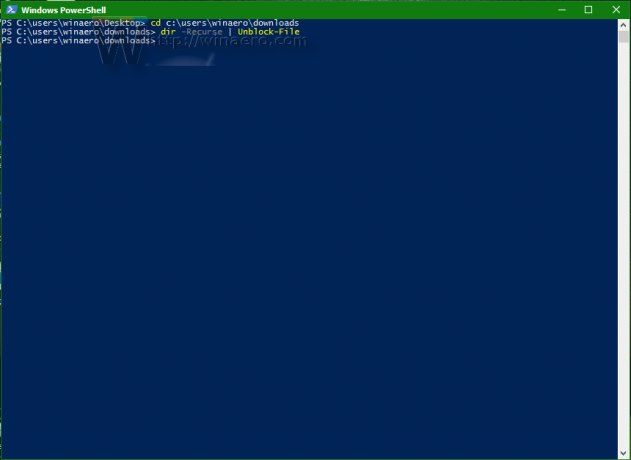 Αυτή η εντολή PowerShell δεν παράγει έξοδο. Λειτουργεί αθόρυβα και πολύ γρήγορα.
Αυτή η εντολή PowerShell δεν παράγει έξοδο. Λειτουργεί αθόρυβα και πολύ γρήγορα.
Συμβουλή: Μπορείτε να ανοίξετε απευθείας το παράθυρο εντολών του PowerShell στον επιθυμητό φάκελο. Το μόνο που χρειάζεται να κάνετε είναι να κάνετε κλικ στο μενού Explorer File -> Open Windows Powershell -> Open Windows Powershell. Δείτε το παρακάτω στιγμιότυπο οθόνης:
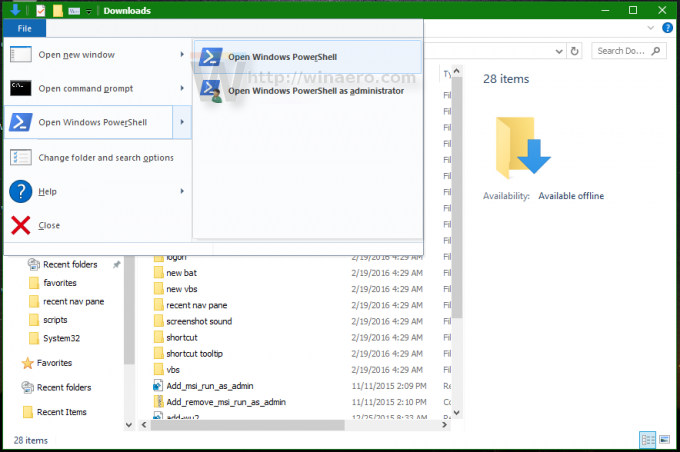

Αυτό είναι.

